전화번호 대신 이메일로 보내는 iMessage에 대한 5가지 최고의 수정 방법
잡집 / / November 18, 2023
Apple을 사용하면 iPhone, iPad, Mac에서 iMessage 채팅을 원활하게 관리할 수 있습니다. 그것은 심지어 당신을 할 수 있습니다 Phone Link 앱으로 Windows 11 PC에서 iMessage 사용. iMessage는 주로 문자 메시지를 받을 때 연락처에 표시되는 전화번호와 연결됩니다.
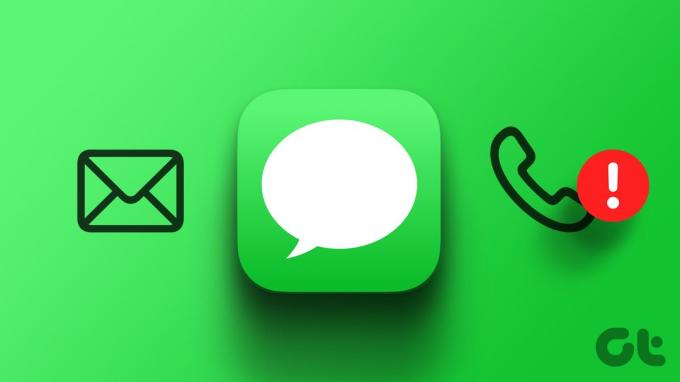
일부 사용자는 iMessage에 연락처의 전화번호 대신 이메일 주소가 표시된다고 불평합니다. 이는 일반적으로 전화번호 대신 연락처의 이메일을 사용하여 iMessage 대화가 시작될 때 발생합니다. iPhone, iPad 및 Mac에서 전화번호 대신 이메일로 보내는 iMessage를 수정하는 가장 좋은 방법은 다음과 같습니다.
1. iMessage에 귀하의 전화번호가 선택되어 있는지 확인하세요
Apple 기기에서는 전화번호나 이메일(Apple ID)을 통해 iMessage를 보내고 받을 수 있는 옵션을 제공합니다. 따라서 연락처에 문자 메시지를 보낼 때 이메일이 표시되는 경우 iMessage를 사용하기 위해 전화번호가 선택되었는지 확인하는 방법은 다음과 같습니다.
아이폰과 아이패드에서
1 단계: 설정 앱을 열고 메시지를 선택하세요.


2 단계: 보내기 및 받기를 탭하고 iMessage에 전화번호가 선택되어 있는지 확인하세요.
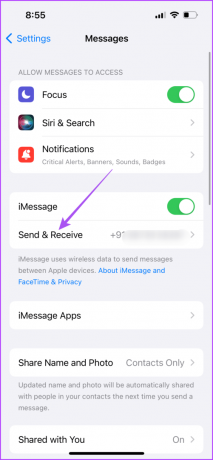
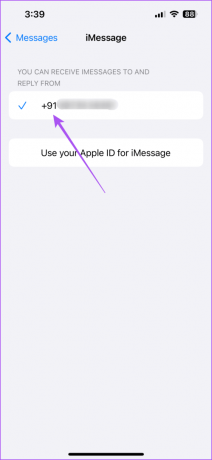
3단계: 전화번호를 선택한 후 설정을 닫고 문제가 해결되었는지 확인하세요.
맥에서
1 단계: Command + 스페이스바 키보드 단축키를 눌러 Spotlight 검색을 열고 다음을 입력하세요. 메시지을 누르고 Return 키를 누릅니다.

2 단계: 왼쪽 상단에서 메시지를 클릭하고 설정을 선택합니다.

3단계: iMessage 탭을 선택하세요.

4단계: Mac에서 iMessage를 보내고 받으려면 전화번호가 선택되어 있는지 확인하세요.
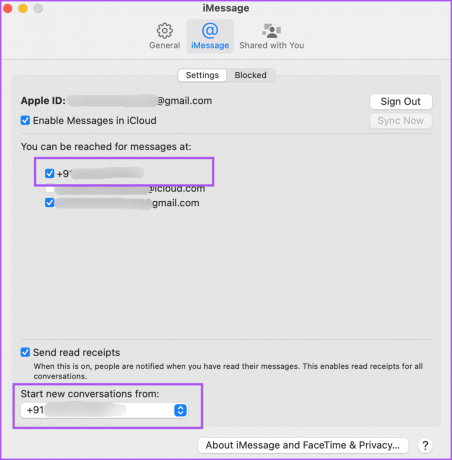
5단계: 그런 다음 설정을 닫고 문제가 해결되었는지 확인하세요.
2. iMessage를 다시 활성화하세요
여전히 같은 문제가 발생하고 iMessage가 이메일에서 문자를 보내는 이유가 궁금하다면 기기에서 iMessage를 다시 활성화해 보세요. 그러면 여러 장치에서 대화가 다시 등록, 다운로드 및 동기화됩니다.
아이폰과 아이패드에서
1 단계: 설정 앱을 열고 메시지를 탭하세요.


2 단계: 서비스를 비활성화하려면 iMessage 옆에 있는 토글을 탭하세요.

3단계: 몇 초 동안 기다린 후 토글을 다시 탭하여 iMessage를 활성화하세요.
4단계: 모든 메시지를 다운로드하고 동기화한 후 문제가 해결되었는지 확인하세요.
맥에서
1 단계: Command + 스페이스바 키보드 단축키를 눌러 Spotlight 검색을 열고 다음을 입력하세요. 메시지을 누르고 Return 키를 누릅니다.

2 단계: 왼쪽 상단에서 메시지를 클릭하고 설정을 선택합니다.

3단계: 상단의 iMessage 탭을 클릭하세요.

4단계: 서비스를 비활성화하려면 iCloud에서 iMessage 활성화 옆에 있는 확인란을 클릭합니다.

5단계: 몇 초 동안 기다린 후 확인란을 다시 클릭하세요.
6단계: 모든 메시지가 다운로드되고 동기화되면 문제가 해결되었는지 확인하세요.
3. 메시지 앱 강제 종료 및 재실행
iMessage 문자가 여전히 이메일로 전송되는 경우 메시지 앱을 강제 종료하고 다시 시작할 수 있습니다. 이렇게 하면 기기에서 앱이 새로 시작됩니다.
아이폰과 아이패드에서
1 단계: 홈 화면에서 위로 스와이프하고 길게 누르면 백그라운드 앱 창이 표시됩니다.
2 단계: 메시지 앱 창을 찾으려면 오른쪽으로 스와이프하고, 제거하려면 위로 스와이프하세요.
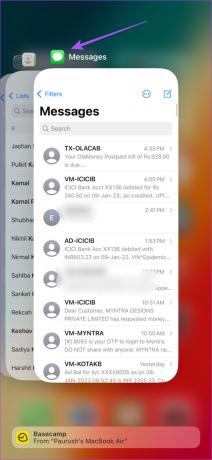
3단계: 메시지 앱을 다시 실행하고 문제가 해결되었는지 확인하세요.

맥에서
1 단계: 왼쪽 상단 모서리에 있는 Apple 아이콘을 클릭하고 강제 종료를 선택합니다.
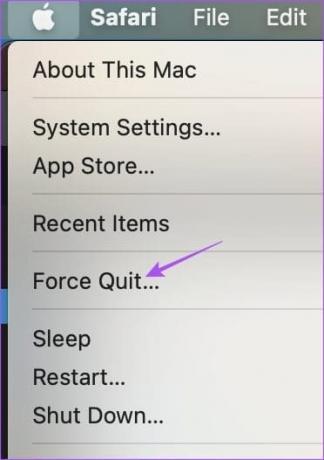
2 단계: 메시지 앱을 선택하고 강제 종료 버튼을 클릭하세요.
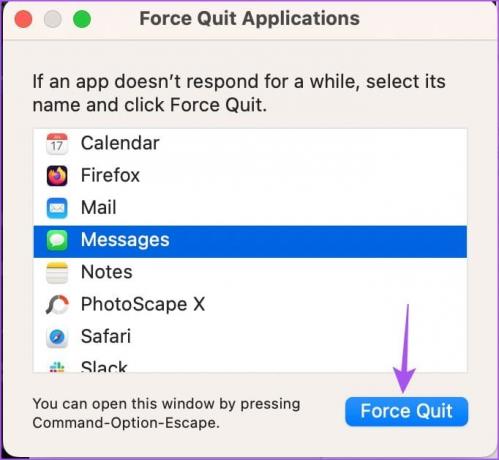
3단계: 메시지를 다시 실행하고 문제가 해결되었는지 확인하세요.

4. 메시지 앱 업데이트
iPhone, iPad, Mac에 메시지 앱의 업데이트된 버전을 설치할 수 있습니다. 현재 버전에는 iMessage에 이 문제를 일으킬 수 있는 몇 가지 버그가 있을 수 있습니다.
아이폰과 아이패드에서
1 단계: 설정 앱을 열고 일반을 탭하세요.


2 단계: 소프트웨어 업데이트를 선택합니다.

3단계: 업데이트가 있으면 다운로드하여 설치하세요.
4단계: 그런 다음 메시지 앱을 열고 문제가 해결되었는지 확인하세요.

맥에서
1 단계: Command + 스페이스바 키보드 단축키를 눌러 Spotlight 검색을 열고 다음을 입력하세요. 소프트웨어 업데이트 확인, 그리고 Return 키를 누르세요.
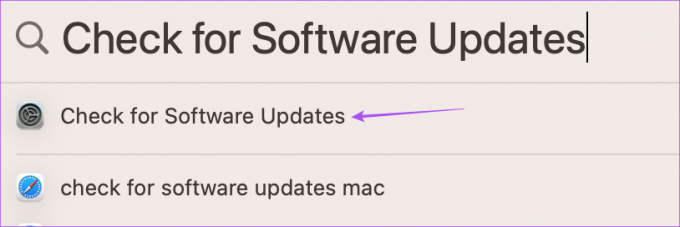
2 단계: 업데이트가 있으면 다운로드하여 설치하세요.
3단계: 그런 다음 메시지 앱을 열고 문제가 해결되었는지 확인하세요.
5. 네트워크 설정 재설정
어떤 해결 방법도 효과가 없으면 iPhone, iPad 및 Mac에서 네트워크 설정을 재설정하세요. 이렇게 하면 연결된 모든 네트워크 기본 설정이 제거되고 설정이 기본값으로 복원됩니다. 물론 Wi-Fi 세부정보를 처음부터 다시 추가해야 하며 이는 새로운 시작이 될 것입니다.
아이폰과 아이패드에서
1 단계: 설정 앱을 열고 일반을 탭하세요.


2 단계: 아래로 스크롤하여 iPhone/iPad 전송 또는 재설정을 선택합니다.

3단계: 재설정을 누르고 네트워크 설정 재설정을 선택하십시오.

4단계: 네트워크 설정 재설정을 다시 눌러 확인하세요.

5단계: 그런 다음 네트워크에 다시 연결하여 문제가 해결되었는지 확인하세요.
맥에서
1 단계: Command + 스페이스바 키보드 단축키를 눌러 Spotlight 검색을 열고 다음을 입력하세요. 와이파이, 그리고 Return 키를 누르세요.
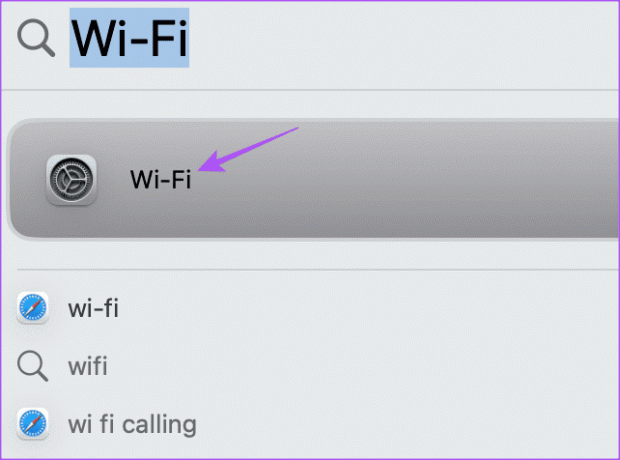
2 단계: 연결된 Wi-Fi 네트워크 옆에 있는 세부정보 버튼을 클릭하세요.
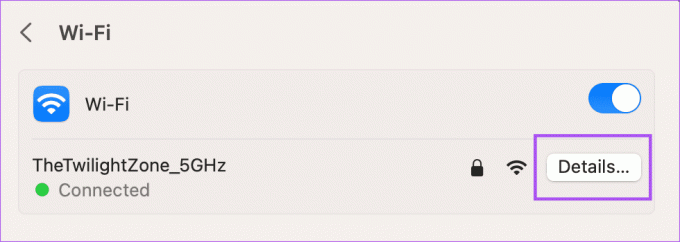
3단계: 이 네트워크 잊어버리기를 클릭하세요.
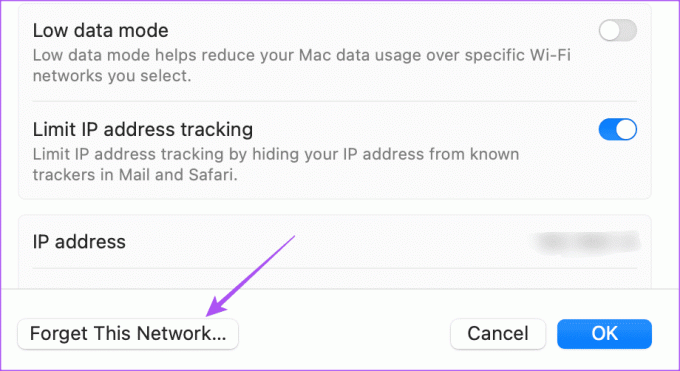
4단계: 제거를 클릭하여 확인하세요.

5단계: 창을 닫고 Wi-Fi에 다시 연결하여 문제가 해결되었는지 확인하세요.
전화번호를 사용하여 iMessage 보내기
이러한 솔루션은 전화번호가 아닌 이메일에서 iMessage를 보내는 문제를 해결하는 데 도움이 됩니다. 때로는 iPhone 및 iPad에서 인터넷에 접속할 수 없을 때 iMessage를 문자 메시지로 보내고 싶을 때가 있습니다. 우리의 게시물을 참조하여 배울 수 있습니다 iMessage를 문자 메시지로 강제 보내는 방법.
최종 업데이트: 2023년 10월 31일
위 기사에는 Guiding Tech 지원에 도움이 되는 제휴 링크가 포함될 수 있습니다. 그러나 이는 당사의 편집 무결성에 영향을 미치지 않습니다. 콘텐츠는 편견 없이 진실성을 유지합니다.

작성자
Paurush는 Android와 Windows를 가까이서 접하면서 iOS와 Mac을 다루었습니다. 작가가 되기 전에는 Mr. Phone, Digit 등의 브랜드에서 영상을 제작했으며 잠시 카피라이터로도 활동했습니다. 여가 시간에는 Apple TV, Google TV와 같은 스트리밍 플랫폼과 장치에 대한 호기심을 충족시킵니다. 주말이면 그는 끊임없이 늘어나는 관심 목록을 줄이려고 애쓰는 전업 영화광이며, 종종 그 목록을 더 길게 늘립니다.


